Databáze je obvykle vytvářena za účelem organizování ukládání informací určitým způsobem. V Rusku se kvůli vytvoření operačního systému Windows k vytváření databáze nejčastěji používá aplikace Microsoft Office Access.
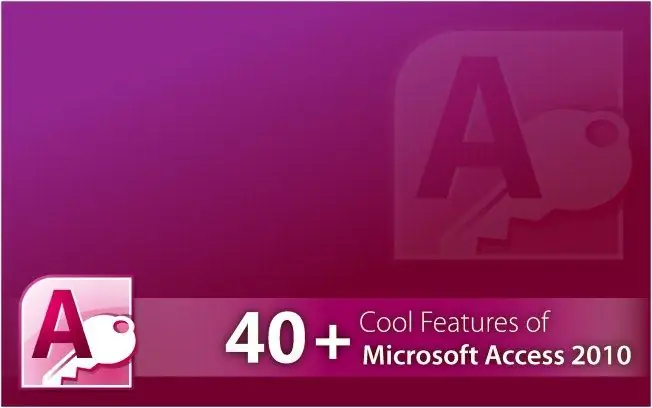
Nezbytné
Aplikace Microsoft Office Access
Instrukce
Krok 1
Rozhodněte se o struktuře budoucí databáze. Najděte informace, které potřebujete. Je žádoucí uspořádat velké množství dat do tabulek aplikace Microsoft Office Excel. V programech Excel a Access poskytuje výrobce možnost spolupráce.
Krok 2
Otevřete aplikaci Microsoft Office Access. Tento program můžete otevřít z nabídky Start nebo použít ikonu Přístup na ploše, pokud ji máte. Klikněte na položku „Vytvořit soubor“a v nabídce, která se otevře, vyberte řádek „Nová databáze“.
Krok 3
Pojmenujte novou databázi tak, aby odrážela povahu informací, které obsahuje. Uložte soubor do požadované složky. Pokud zvolíte automatické ukládání, soubor se uloží do složky Moje dokumenty.
Krok 4
Dvojitým kliknutím levým tlačítkem myši vyberte řádek „Vytvořit tabulku v návrhovém režimu“. Tato metoda vám dá příležitost vytvořit tabulku s požadovaným počtem sloupců.
Krok 5
Prohlédněte si okno pro vytvoření tabulky. Do prvního sloupce „Název pole“zadejte název dat, která budete organizovat. Ve druhém sloupci „Datový typ“musíte z navrhovaného seznamu vybrat, k jakému typu informací vaše informace patří, například textová nebo číselná data. Pokud máte další informace o informacích, které mají být uspořádány, je třeba je zadat do třetího sloupce „Popis“. Dokončete práci v okně kliknutím na tlačítko „Dokončit“.
Krok 6
Proveďte změny v zadaném nastavení pro Microsoft Office Access. Nastavte požadovanou velikost polí, tj. sloupce. Změňte strukturu svých tabulek. Umístěním kurzoru nad tabulku klikněte pravým tlačítkem a v zobrazené nabídce vyberte možnost „Vložit“a poté „Řádky“. To vám umožní zvětšit tabulku a přidat do databáze nové informace. Uložte výsledek své práce.






